帶你搞懂linux硬連結和軟連結(圖文詳解)
這篇文章為大家帶來了關於Linux中硬連結和軟連結的相關知識,其中還有inode的相關問題,希望對大家有幫助。
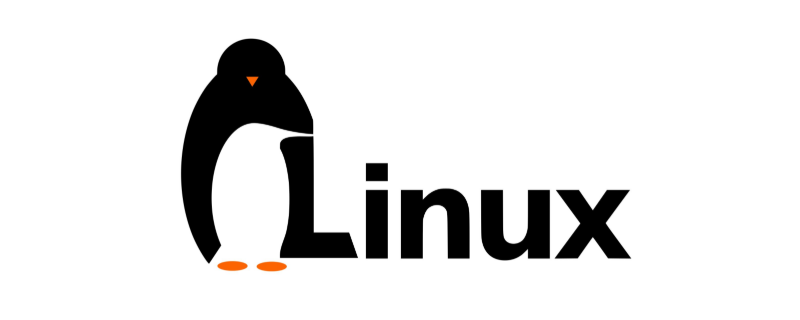
前言
最近前端套件管理器pnpm真的是太火了,大量的文章分析了pnpm的原理。了解之後,發現pnpm整個架構都是基於硬連結和軟連結組織的,但我對這兩個概念比較模糊,所以想研究一下。
眾所周知,Unix/Linux系統中一切皆檔案。可見,檔案在Linux系統中非常重要。我們平常比較直觀的對於文件的感受肯定是文件名和文件內容。但在Linux的檔案系統中,除了檔案名稱和檔案內容,還有一個很重要的概念,就是inode。
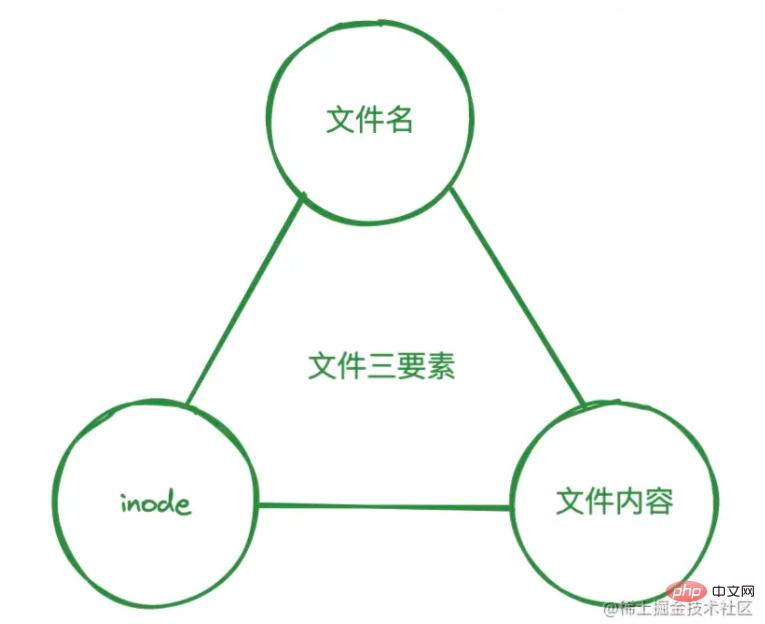
inode
維基百科這樣描述inode:
#意思是:inode是類別Unix檔案系統中用來描述檔案系統物件(例如檔案或資料夾)的一種資料結構。它儲存著檔案的各種屬性(最近一次inode變動的時間、最近一次存取的時間、最近一次修改的時間等元信息,以及權限資訊等)。資料夾是一組inode,包括自身的入口、父節點的入口以及所有子節點。 其實,inode包含的內容不只上面這些,具體有:The inode (index node) is a data structure in a Unix -style file 系統。 ), as well as owner and permission data.
A directory is a list of inodes with their assigned names. The list includes an entry for itself, its parent, and each of its children.
children.
- 檔案的位元組數 ##」檔的User ID
- 檔案的Group ID
- #檔案的讀取、寫入、執行權限
- ##時間戳:ctime,inode上一次變動的時間;mtime,文件內容上一次變動的時間;atime,文件上一次開啟的時間
- 連結數,即有多少文件名指向這個inode
- 檔案資料block的位置
- #Linux所使用的ext2/ext3檔案系統中,不同類型的資料存放在不同的區域。 inode組成的inode table存放在一個位置,檔案資料塊則存在另外一個位置。
硬連結)
ln test.txt test_hard.txt
#建立硬連結後: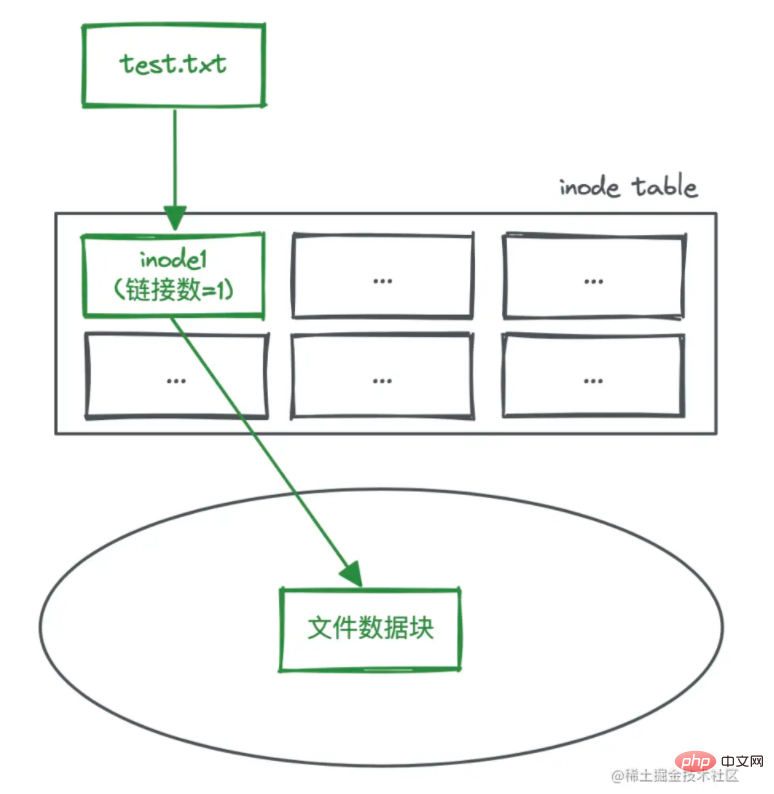
可以看到,test_hard.txt的inode跟來源檔test.txt使用的是同一個,只是現在連結數變成2了。 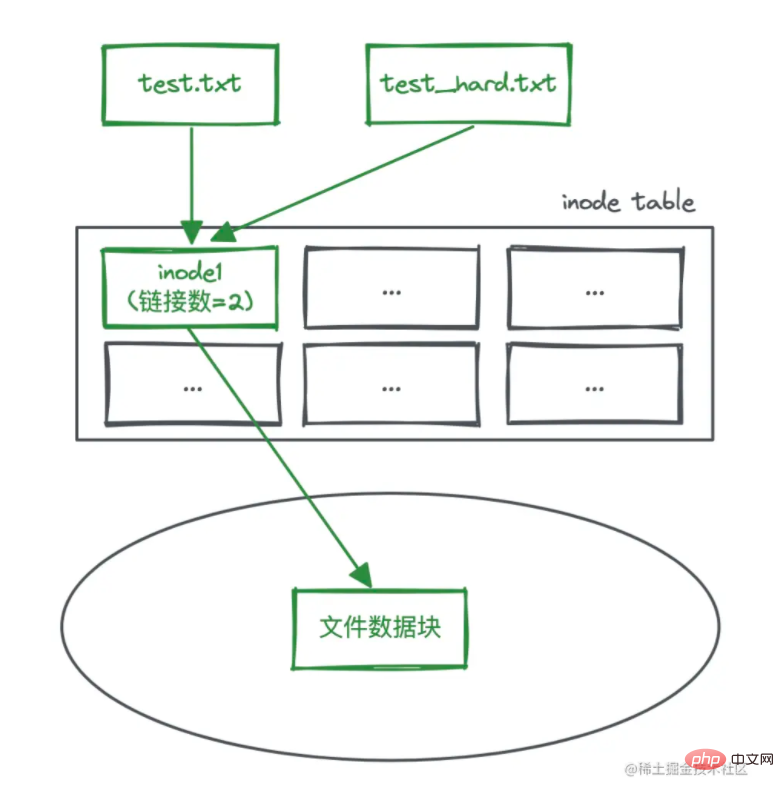
第一列是inode number,可以看到都是13029546,所以兩個檔案使用的是同一個inode。第二列是權限訊息,第四列是擁有者,第六列是檔案內容大小。可以看到,除了檔案名稱不一樣之外,硬連結建立的檔案跟來源檔案的所有元資訊完全一樣。第三列表示連結數,可以看到,目前連結數為2。 
软链接
准确来说叫符号链接(symbolic link),一般又叫软链接(soft link)。与硬链接共用一个inode不同,软链接会创建新的inode,并指向源文件。可以理解软链接就是windows系统中的桌面快捷方式。
创建软链接的命令和硬链接很像,多了-s参数:ln -s
ln -s test.txt test_symbolic.txt
对应的nodejs的fs.symlink方法。
创建软链接之后:
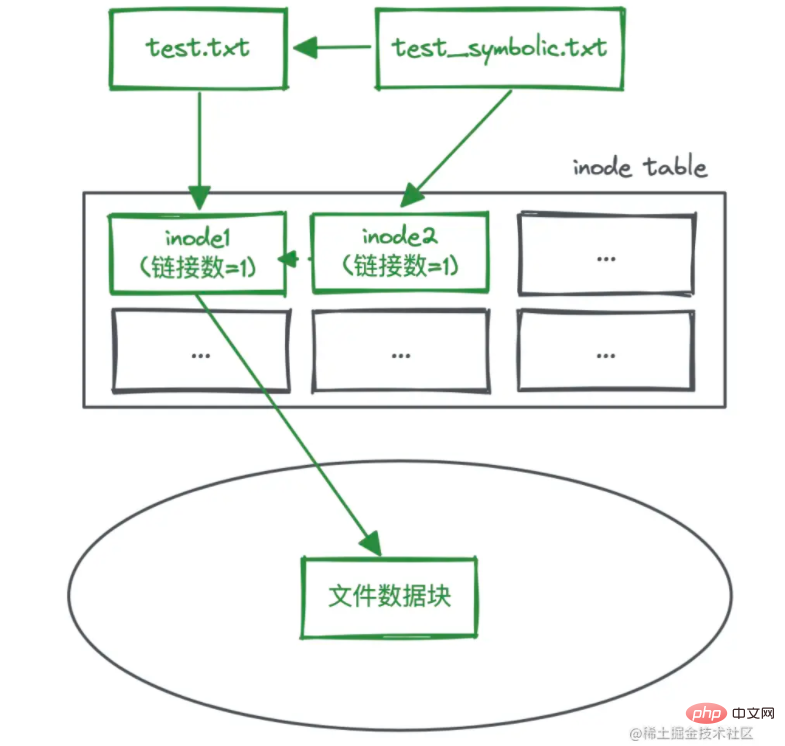
源文件inode的链接数还是1,创建了新的inode,软链接指向源文件。
执行ls -li看一下:

可以看到,软链接的inode number跟源文件的不一样,权限一列开头为小写L,表示软链,链接数为1,大小为8个字节。没错,软链文件也有大小,不过一般很小,毕竟只是一个快捷方式。
对比
文件重命名或文件移动
文件重命名和文件移动对于Linux系统来说都是文件绝对路径的更改。对硬链接来说,文件重命名或文件移动不会改变链接指向,而对软链接来说,文件重命名或文件移动则使链接断开,这时通过软链接修改文件内容时会重新创建一个新的inode,跟原文件名和文件数据块关联。
文件删除
rm命令或者nodejs的unlink其实是将inode的链接数减1。对于前文的硬链接,删除test_hard.txt使得inode1的链接数变成1,当链接数变成0时,系统就会释放掉这个inode,之后再创建的新文件就可以使用该inode的inode number了。这时没有inode指向文件数据block,所以文件找不到了。但实际上文件数据还存在硬盘中,所以经常能看到网上有一些帮助恢复误删的文件的工具。软链接inode链接数为1,删除软链接则系统释放该inode。
链接文件和文件夹
软链接可以链接文件和文件夹,但硬链接只能链接文件。
不同文件系统创建链接
软链接可以跨不同的文件系统创建,但是硬链接不行,因为硬链接是共用一个inode,而不同的文件系统有不同的inode table。
应用场景
硬链接
文件备份:为了防止重要的文件被误删,文件备份是一种好的办法,但拷贝文件会带来磁盘空间的消耗。硬链接能不占用磁盘空间实现文件备份。
文件共享:多人共同维护同一份文件时,可以通过硬链接的方式,在私人目录里创建硬链接,每个人的修改都能同步到源文件,但又避免某个人误删就丢掉了文件的问题。
文件分类:不同的文件资源需要分类,比如某个电影即是的分类是外国、悬疑,那我们可以在外国的文件夹和悬疑的文件夹里分别创建硬链接,这样可以避免重复拷贝电影浪费磁盘空间。有人可能说,使用软链接不也可以吗?是的,但不太好。因为一旦源文件移动位置或者重命名,软链接就失效了。
软链接
快捷方式:对于路径很深的文件,查找起来不太方便。利用软链接在桌面创建快捷方式,可以迅速打开并编辑文件。
灵活切换程序版本:对于机器上同时存在多个版本的程序,可以通过更改软链接的指向,从而迅速切换程序版本。这里提到了python版本的切换可以这么做。
动态库版本管理:不是很懂,具体可以看这里。
总结
Linux系统通过inode管理文件,inode存储着文件字节数、文件权限、链接数、数据block位置等信息。
硬链接与源文件共用inode,除了文件名不同,其他与源文件一样。不能对文件夹创建硬链接,不能对不同的文件系统的文件创建硬链接。
软链接类似于windows的快捷方式,有独立的inode。可以对文件夹或不同文件系统的文件创建软链接。
硬链接和软链接修改文件内容都会同步到源文件,因为本质上它们都是指向源文件的数据block。
相关推荐:《Linux视频教程》
以上是帶你搞懂linux硬連結和軟連結(圖文詳解)的詳細內容。更多資訊請關注PHP中文網其他相關文章!

熱AI工具

Undresser.AI Undress
人工智慧驅動的應用程序,用於創建逼真的裸體照片

AI Clothes Remover
用於從照片中去除衣服的線上人工智慧工具。

Undress AI Tool
免費脫衣圖片

Clothoff.io
AI脫衣器

Video Face Swap
使用我們完全免費的人工智慧換臉工具,輕鬆在任何影片中換臉!

熱門文章

熱工具

記事本++7.3.1
好用且免費的程式碼編輯器

SublimeText3漢化版
中文版,非常好用

禪工作室 13.0.1
強大的PHP整合開發環境

Dreamweaver CS6
視覺化網頁開發工具

SublimeText3 Mac版
神級程式碼編輯軟體(SublimeText3)
 vscode需要什麼電腦配置
Apr 15, 2025 pm 09:48 PM
vscode需要什麼電腦配置
Apr 15, 2025 pm 09:48 PM
VS Code 系統要求:操作系統:Windows 10 及以上、macOS 10.12 及以上、Linux 發行版處理器:最低 1.6 GHz,推薦 2.0 GHz 及以上內存:最低 512 MB,推薦 4 GB 及以上存儲空間:最低 250 MB,推薦 1 GB 及以上其他要求:穩定網絡連接,Xorg/Wayland(Linux)
 Linux體系結構:揭示5個基本組件
Apr 20, 2025 am 12:04 AM
Linux體系結構:揭示5個基本組件
Apr 20, 2025 am 12:04 AM
Linux系統的五個基本組件是:1.內核,2.系統庫,3.系統實用程序,4.圖形用戶界面,5.應用程序。內核管理硬件資源,系統庫提供預編譯函數,系統實用程序用於系統管理,GUI提供可視化交互,應用程序利用這些組件實現功能。
 vscode終端使用教程
Apr 15, 2025 pm 10:09 PM
vscode終端使用教程
Apr 15, 2025 pm 10:09 PM
vscode 內置終端是一個開發工具,允許在編輯器內運行命令和腳本,以簡化開發流程。如何使用 vscode 終端:通過快捷鍵 (Ctrl/Cmd ) 打開終端。輸入命令或運行腳本。使用熱鍵 (如 Ctrl L 清除終端)。更改工作目錄 (如 cd 命令)。高級功能包括調試模式、代碼片段自動補全和交互式命令歷史。
 git怎麼查看倉庫地址
Apr 17, 2025 pm 01:54 PM
git怎麼查看倉庫地址
Apr 17, 2025 pm 01:54 PM
要查看 Git 倉庫地址,請執行以下步驟:1. 打開命令行並導航到倉庫目錄;2. 運行 "git remote -v" 命令;3. 查看輸出中的倉庫名稱及其相應的地址。
 notepad怎麼運行java代碼
Apr 16, 2025 pm 07:39 PM
notepad怎麼運行java代碼
Apr 16, 2025 pm 07:39 PM
雖然 Notepad 無法直接運行 Java 代碼,但可以通過借助其他工具實現:使用命令行編譯器 (javac) 編譯代碼,生成字節碼文件 (filename.class)。使用 Java 解釋器 (java) 解釋字節碼,執行代碼並輸出結果。
 vscode在哪寫代碼
Apr 15, 2025 pm 09:54 PM
vscode在哪寫代碼
Apr 15, 2025 pm 09:54 PM
在 Visual Studio Code(VSCode)中編寫代碼簡單易行,只需安裝 VSCode、創建項目、選擇語言、創建文件、編寫代碼、保存並運行即可。 VSCode 的優點包括跨平台、免費開源、強大功能、擴展豐富,以及輕量快速。
 Linux的主要目的是什麼?
Apr 16, 2025 am 12:19 AM
Linux的主要目的是什麼?
Apr 16, 2025 am 12:19 AM
Linux的主要用途包括:1.服務器操作系統,2.嵌入式系統,3.桌面操作系統,4.開發和測試環境。 Linux在這些領域表現出色,提供了穩定性、安全性和高效的開發工具。
 vscode終端命令不能用
Apr 15, 2025 pm 10:03 PM
vscode終端命令不能用
Apr 15, 2025 pm 10:03 PM
VS Code 終端命令無法使用的原因及解決辦法:未安裝必要的工具(Windows:WSL;macOS:Xcode 命令行工具)路徑配置錯誤(添加可執行文件到 PATH 環境變量中)權限問題(以管理員身份運行 VS Code)防火牆或代理限制(檢查設置,解除限制)終端設置不正確(啟用使用外部終端)VS Code 安裝損壞(重新安裝或更新)終端配置不兼容(嘗試不同的終端類型或命令)特定環境變量缺失(設置必要的環境變量)






